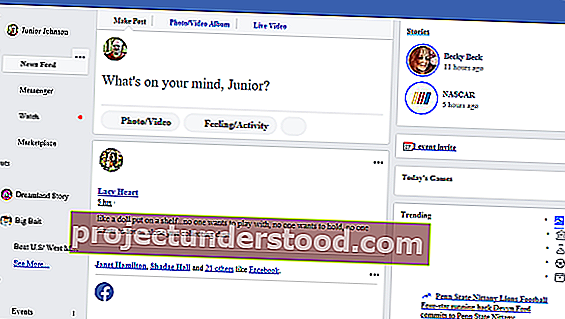من المشكلات الشائعة التي أبلغ عنها مستخدمو Facebook عدم تحميل صور Facebook . هذه المشكلة شائعة أيضًا مع جميع متصفحات سطح المكتب وتطبيقات الأجهزة المحمولة. بينما أبلغ العديد من المستخدمين عن ذلك على Facebook والمنتديات الأخرى ، لم يتم فعل الكثير لإصلاحه من قبل الشركة.
الفيسبوك لا يعرض الصور
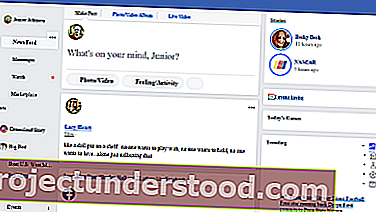
السبب الرئيسي لعدم تحميل الصور لأي موقع ويب هو بطء الاتصال بالإنترنت. ومع ذلك ، يمكن أن تسبب هذه المشكلة أسباب أخرى مثل خادم DNS السيئ ، و VPN ، ومشاكل ذاكرة التخزين المؤقت للشبكة ، وما إلى ذلك. إذا واجهت هذه المشكلة ، فتابع مع استكشاف الأخطاء وإصلاحها التالية بالتتابع:
- تحقق من حالة خادم Facebook
- تحقق من سرعة الاتصال بالإنترنت
- تحقق مما إذا كانت الصور معطلة في متصفحك
- حل خادم DNS غير صالح
- استخدام موجه أوامر مرتفع
- قم بتشغيل مستكشف أخطاء محول الشبكة ومصلحها
- تعطيل برنامج VPN.
1] تحقق من حالة خادم Facebook
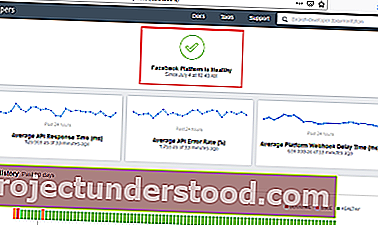
على الرغم من أن خادم Facebook هو أحد أفضل الخوادم لأي موقع ويب ، إلا أنه يتعطل أحيانًا ، ولكن إذا كان الخادم معطلاً ، فقد يتسبب ذلك في تعطل موقع الويب بالكامل أو أجزاء منه. يمكنك التحقق من حالة الخادم لـ Facebook هنا. إذا كان الخادم يعمل ، فسيتم قراءة العبارة الموجودة على هذه الصفحة "Facebook Platform is health". عدا ذلك ، سيذكر سبب التوقف ثم يشرح المشكلة لاحقًا.
2] تحقق من سرعة الاتصال بالإنترنت
بينما يتم فتح العديد من مواقع الويب عبر اتصال إنترنت بطيء ، إلا أن العديد من الكيانات على صفحات الويب مثل الصور ومقاطع الفيديو التي قد لا يتم تحميلها في الوقت المحدد (أو على الإطلاق). وبالتالي ، يُنصح بالتحقق من سرعة اتصالك بالإنترنت باستخدام أدوات اختبار السرعة هذه.
إذا كانت سرعة الإنترنت بطيئة ، فيمكنك التحقق من استكشاف الأخطاء وإصلاحها لإصلاح سرعة الإنترنت البطيئة على نظام التشغيل Windows 10.
3] تحقق مما إذا كانت الصور معطلة في متصفحك
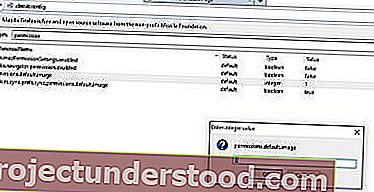
لزيادة أداء متصفحات الويب ، يتم منح المستخدمين خيار تعطيل الصور على متصفحهم. إذا تم تعطيل الصور ، فلن يتم تحميلها على أي صفحة ويب على الإطلاق. تأكد من عدم تعطيل الصور في متصفحك قبل المضي قدمًا.
4] حل خادم DNS غير صالح
قد يكون خادم DNS السيئ سببًا للمشكلة قيد المناقشة. يمكنك حل المشكلة باستخدام عنوان خادم DNS ثابت يعمل. الإجراء لنفسه كما يلي:
اضغط على Win + R لفتح نافذة Run واكتب لوحة تحكم الأوامر . اضغط على Enter لفتح نافذة لوحة التحكم .
انتقل إلى الشبكة والإنترنت> مركز الشبكة والمشاركة .
انقر فوق اسم شبكة WiFi الخاصة بك لفتح نافذة حالة WiFi.
حدد خصائص . إذا طلبت أذونات المسؤول ، فانقر فوق نعم .
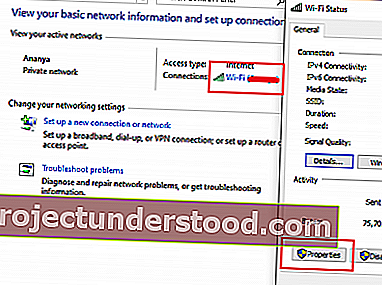
انقر نقرًا مزدوجًا فوق Internet Protocol Version 4 لفتح خصائصه.
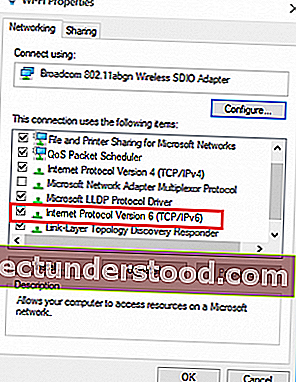
قم بتحويل زر الاختيار لاستخدام عناوين خادم DNS التالية واستخدم القيم التالية:
- خادم DNS المفضل: 8.8.8.8
- خادم DNS البديل: 8.8.4.4
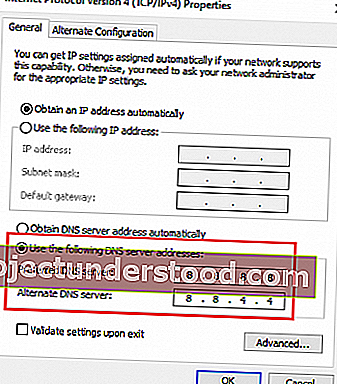
انقر فوق "موافق" لحفظ الإعدادات.
5] استخدام موجه أوامر مرتفع
إذا كانت تكوينات الشبكة تالفة ، فقد تواجه بعض المشكلات في الوصول إلى مواقع الويب ومحتوى الويب. في هذه الحالة ، يمكنك استخدام بعض الأوامر في موجه الأوامر المرتفع لحل المشكلة.
ابحث عن موجه الأوامر في شريط بحث Windows وانقر بزر الماوس الأيمن على موجه الأوامر. حدد تشغيل كمسؤول.
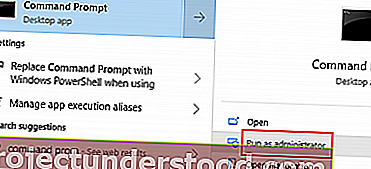
اكتب الأوامر التالية واحدة تلو الأخرى واضغط على Enter بعد كل أمر لمسح ذاكرة التخزين المؤقت DNS:
ipconfig / release ipconfig / تجديد ipconfig / flushdns
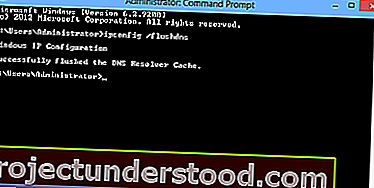
أعد تشغيل النظام بمجرد تنفيذ الأوامر.
6] قم بتشغيل مستكشف أخطاء محول الشبكة ومصلحها
يعد مستكشف أخطاء محول الشبكة ومصلحها أداة ممتازة تتحقق من مشكلات الشبكة على النظام وتحلها إن أمكن. يكون إجراء تشغيل مستكشف أخطاء محول الشبكة ومصلحها كما يلي:
انقر فوق الزر ابدأ وانتقل إلى الإعدادات> التحديثات والأمان> استكشاف الأخطاء وإصلاحها .
حدد مستكشف أخطاء محول الشبكة ومصلحها من القائمة وقم بتشغيله.
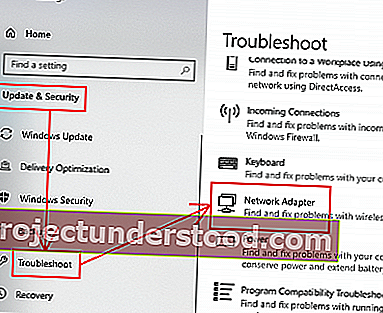
بمجرد فحص مستكشف الأخطاء ومصلحها ، سيقوم إما بإصلاح المشكلة أو الإبلاغ عنها أو تجاهلها.
في كلتا الحالتين ، أعد تشغيل النظام وتحقق مما إذا كانت الصور تبدأ في الظهور على Facebook أم لا.
7] تعطيل برنامج VPN
قم بتعطيل برنامج VPN الخاص بك ومعرفة ما إذا كان ذلك يناسبك.
أتمنى لك كل خير.